Facebook-In-App-Browser deaktivieren
Facebook ermöglicht seinen Nutzern, verschiedene Links von Webseiten zu öffnen. Diese Links werden in Ihrer Chronik basierend auf Ihren „Gefällt mir“-Seiten angezeigt. Kürzlich bin ich auf einen sehr witzigen Artikel gestoßen, der verdammt interessant war! Bevor ich alles lesen konnte, tauchte plötzlich eine wichtige Arbeit auf. Infolgedessen musste ich diesen interessanten Artikel mittendrin abbrechen. Ich schloss die App und beschloss, den verbleibenden Teil dieses Artikels später zu lesen, indem ich zum Verlauf der Links ging. Nachdem ich zurückgekehrt war, um den Artikel vollständig zu lesen, stellte ich fest, dass der eingebaute Browser der Facebook-App tatsächlich keine Browserverlaufsfunktion bietet. Das ist wirklich sehr enttäuschend. Obwohl Sie den Link kopieren und in Standardbrowsern wie Google Chrome, Mozilla Firefox usw. öffnen können, habe ich mich entschlossen, dieses Problem vollständig zu beseitigen. So können Sie den In-App-Browser von Facebook auf Android deaktivieren und Links standardmäßig im Browser Ihrer Wahl öffnen.
Inhalt
Deaktivieren Sie den Facebook-In-App-Browser
Die unten angegebene Schritt-für-Schritt-Anleitung erklärt Ihnen, wie Sie den eingebauten Browser der Facebook-App entfernen können.
Schritt 1. Klicken Sie auf das Hamburger-Symbol (die drei horizontalen parallelen Linien) in der oberen rechten Ecke.
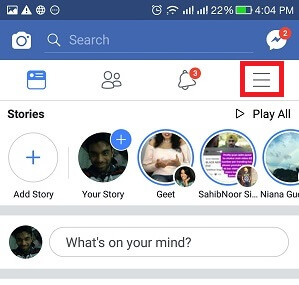
Schritt 2. Wählen Sie nun unter dem Titel „Hilfe & Einstellungen“ „App-Einstellungen“ aus.
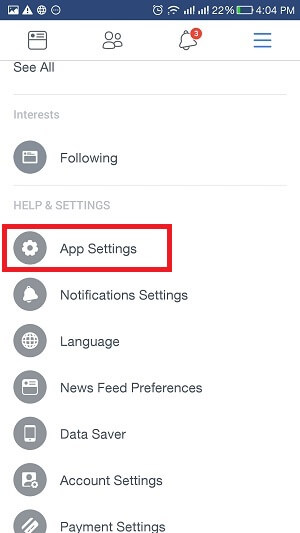
Schritt 3. Danach finden Sie die Option „Links öffnen extern“. Schalten Sie es auf EIN.
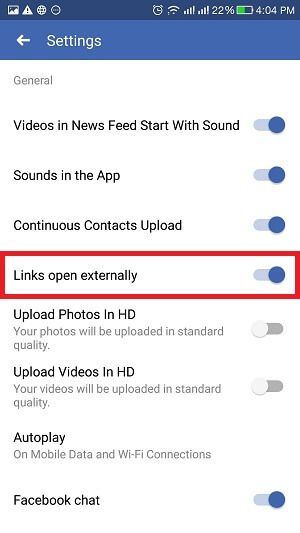
Das war’s! Jetzt öffnen sich Ihre Links extern in Ihrem Standardbrowser. Sie müssen sich keine Sorgen mehr machen, Ihre Lieblingslinks aus den Augen zu verlieren! Sie können jetzt ohne Sorgen surfen oder die Seite mit einem Lesezeichen versehen, während Sie in der Zwischenzeit einige wichtige Arbeiten erledigen.
Hinweis: Während die obigen Schritte den eingebauten Browser sicherlich deaktivieren, werden die Instant-Artikel (lesen Sie weiter unten im Artikel, um mehr über Instant-Artikel zu erfahren) nur im In-App-Browser von Facebook geöffnet. Um solche Links in einem externen Browser zu öffnen, können Sie Folgendes tun.
Lesen Sie auch: Die 10 besten Open-Source-Android-Apps
Wie öffne ich Instant Articles im Standardbrowser?
- Tippen Sie nach dem Öffnen des Links auf die 3 horizontalen Punkte in der oberen rechten Ecke des Bildschirms.
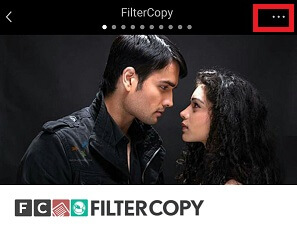
- Wählen Sie die Option „Im Browser öffnen“ und Sie können den Link jetzt im Standardbrowser öffnen.
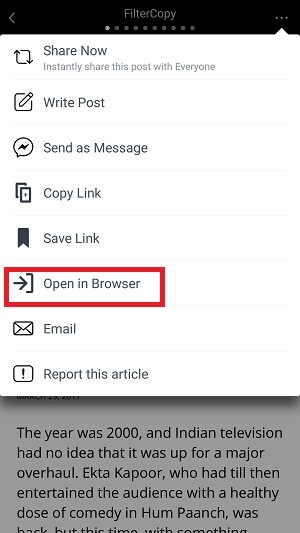
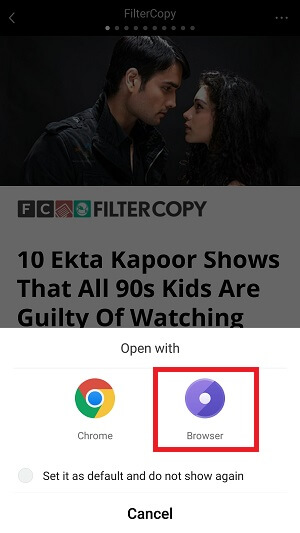
PS Die obige Einstellung funktioniert nur, wenn Sie die Funktion „Links öffnen extern“ bereits zuvor aktiviert haben. Andernfalls wird der Link des Instant-Artikels auch nach Auswahl von „Im Browser öffnen“ nur im internen Browser der Facebook-App geöffnet.
Nun, einige zusätzliche, aber nützliche Informationen:
Was sind Instant-Artikel?
Tatsächlich sind Instant-Artikel die Links, die fast 10 Mal geladen werden schneller als die Standardbrowser. Sie sind durch das charakteristische „Blitz-Symbol“ unterhalb der Überschrift des Links auf der linken Seite gekennzeichnet.
 .
.
Für iOS
Ich habe sogar versucht, den eingebauten Browser von Facebook in iOS zu deaktivieren, aber es war keine solche Option verfügbar. In iOS können Sie die Links nur mit Lesezeichen versehen. Auf einem Android-Telefon können Sie den integrierten Browser der Facebook-App jedoch problemlos deaktivieren.
Fazit
Es ist sicherlich nicht sehr praktisch, die gleiche mechanische Aufgabe auszuführen, jeden einzelnen Artikel einzeln im Standardbrowser zu öffnen, nachdem er bereits im eingebauten Browser von Facebook geöffnet wurde! Warum immer die gleiche banale Aktion ausführen? Fahren Sie fort und verwenden Sie die oben genannten Schritte, um den Facebook-Browser zu deaktivieren und Ihrem Elend ein Ende zu setzen.
Neueste Artikel